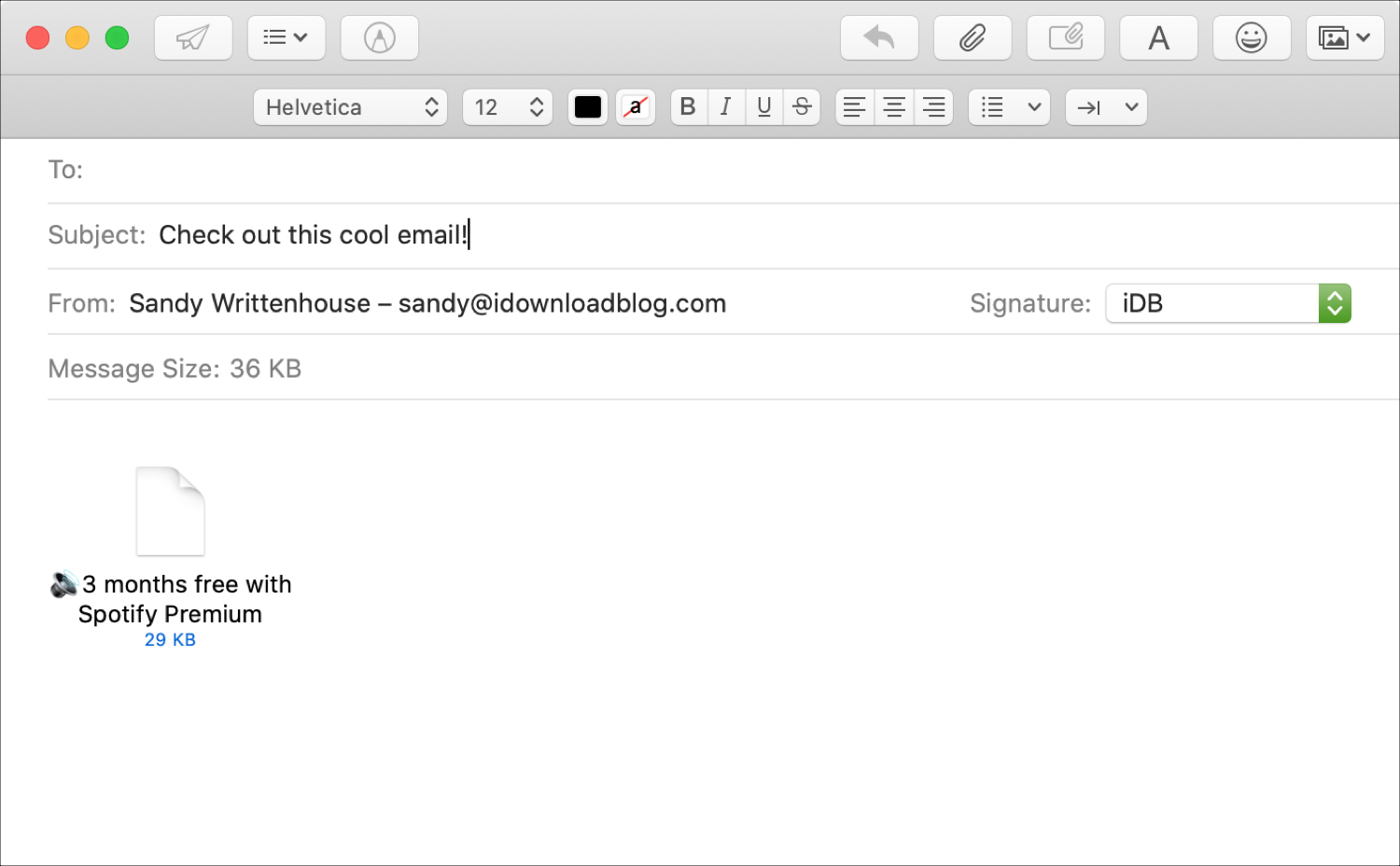
Nếu bạn muốn gửi email mà bạn nhận được cho người khác dưới dạng tệp đính kèm, việc này dễ dàng được thực hiện trong ứng dụng Thư trên Mac và iPadOS. Bạn có thể không muốn gửi lại nó như bạn có thể trên iPhone vì bạn muốn giữ nó ở dạng ban đầu.
Đây là cách thêm email dưới dạng tệp đính kèm trong Mail.
Thêm email trên Mac
Mở nó ra Bức thư ứng dụng vào thư bạn đã tạo và bạn muốn đính kèm một email khác. Sẽ dễ dàng hơn để mở nó trong cửa sổ riêng của nó nếu nó là một trả lời hoặc chuyển tiếp.
Với cửa sổ thư và cửa sổ soạn thư điện tử mở, kéo email Bạn muốn gắn nó vào một cửa sổ khác và đặt nó.
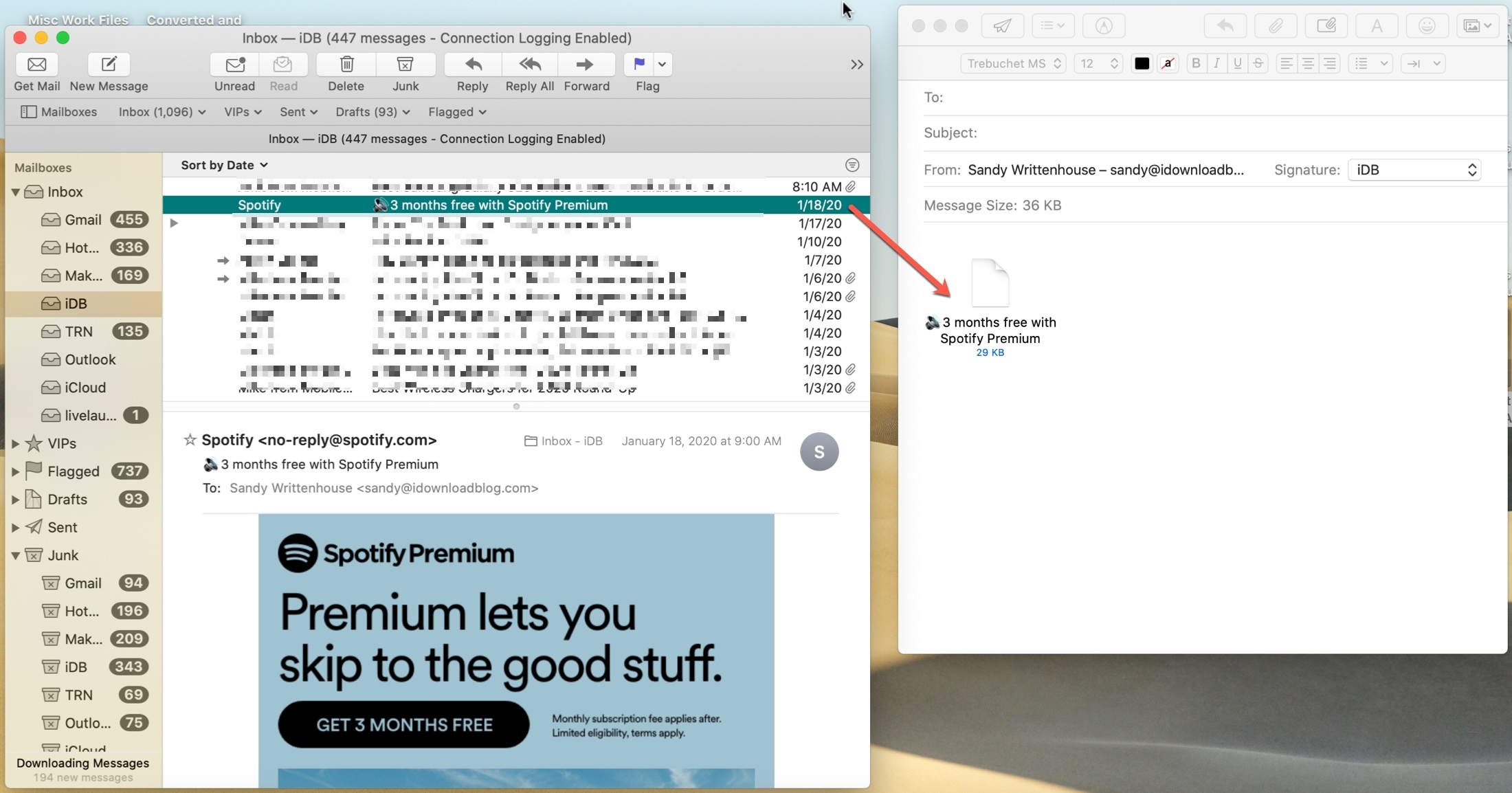
Thêm email đã lưu
Nếu bạn đã lưu email ở một vị trí khác, bạn có thể điều hướng đến nó và sử dụng cùng một hành động kéo và thả để thêm nó vào tin nhắn mới của bạn.
Hoặc nhấp Đính kèm nút, tìm email và nhấp Chọn tập tin.
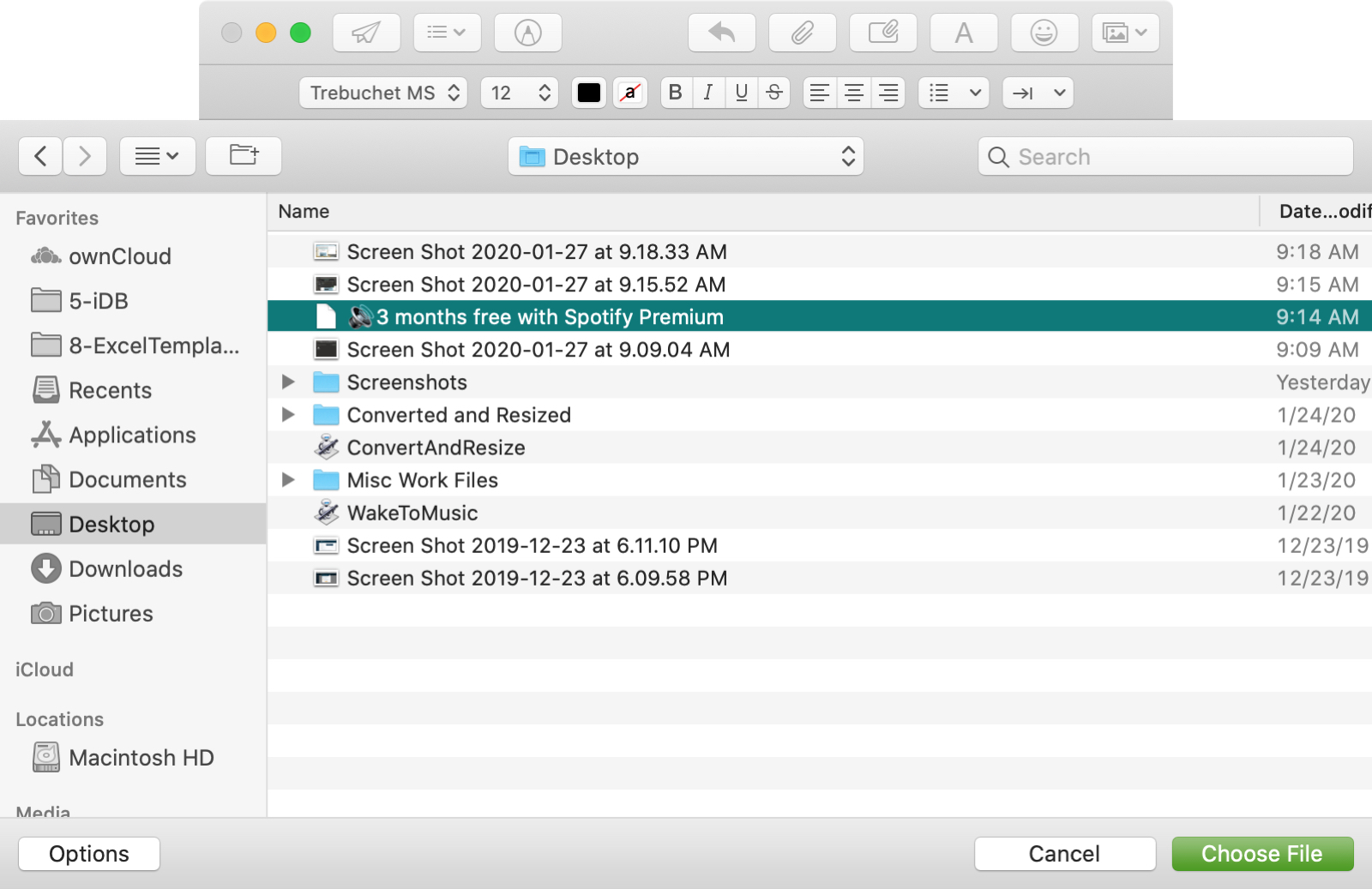
Hãy nhớ rằng nếu bạn sử dụng phương pháp đầu tiên để trích xuất email từ một tin nhắn, nó sẽ được đính kèm theo định dạng ban đầu. Nếu bạn lưu email của mình trước, bạn cũng có thể bỏ phiếu Nguồn tin nhắn thô để giữ định dạng đó.
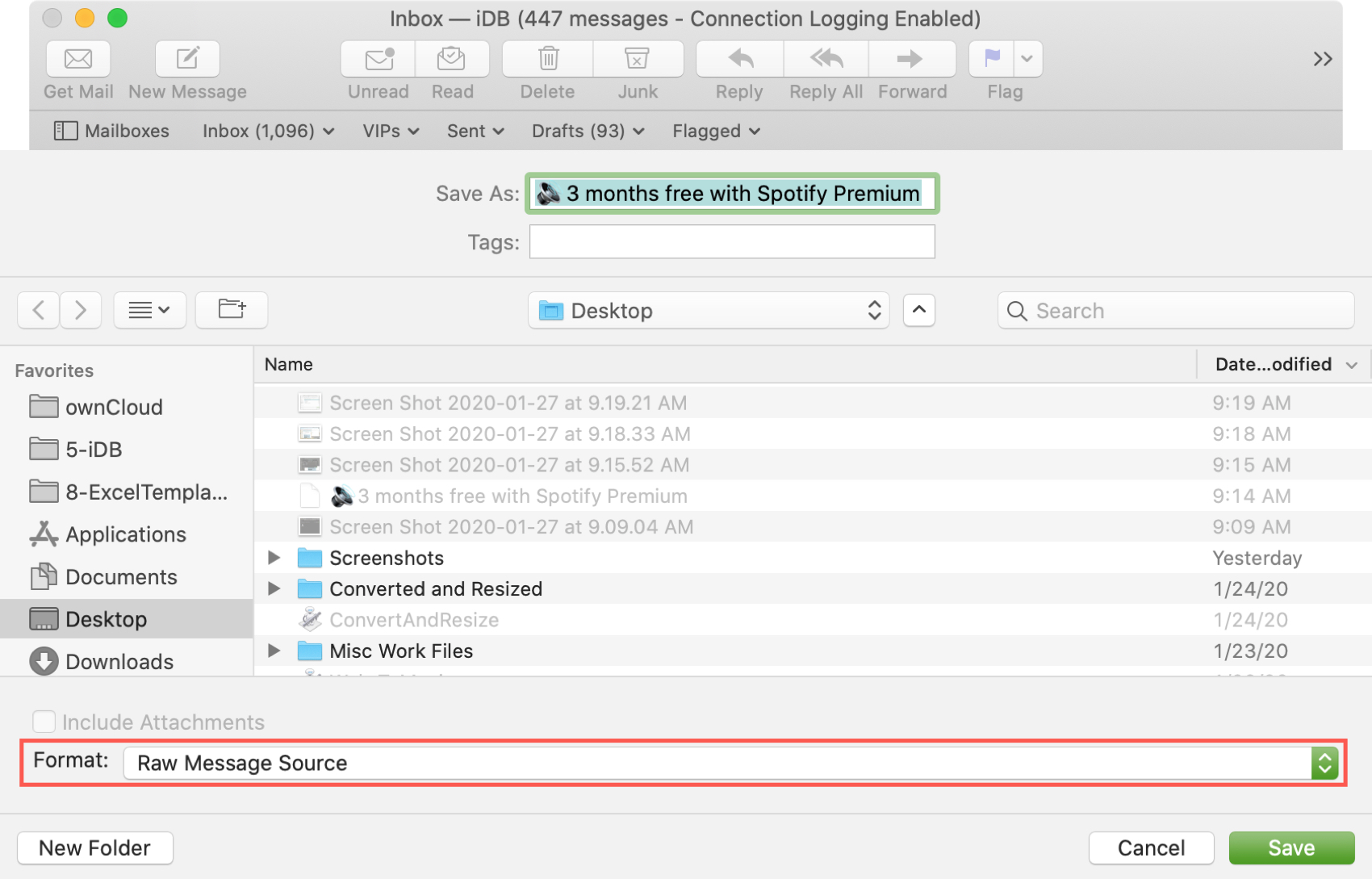
Thêm email trên iPadOS
Nếu bạn có iPad với iPadOS, bạn có thể kéo và thả email cho người khác trên Bức thư với Slide Over.
Mở tin nhắn bạn đã tạo, chạm và giữ dòng ở trên cùng và kéo cửa sổ sang bên phải. Nó phải được đặt ở đó để bạn có thể nhìn thấy nó cùng với cửa sổ ứng dụng Mail.
Chọn email của bạn trong cửa sổ Thư, kéo đến cửa sổ tin nhắn đúng và phát hành.
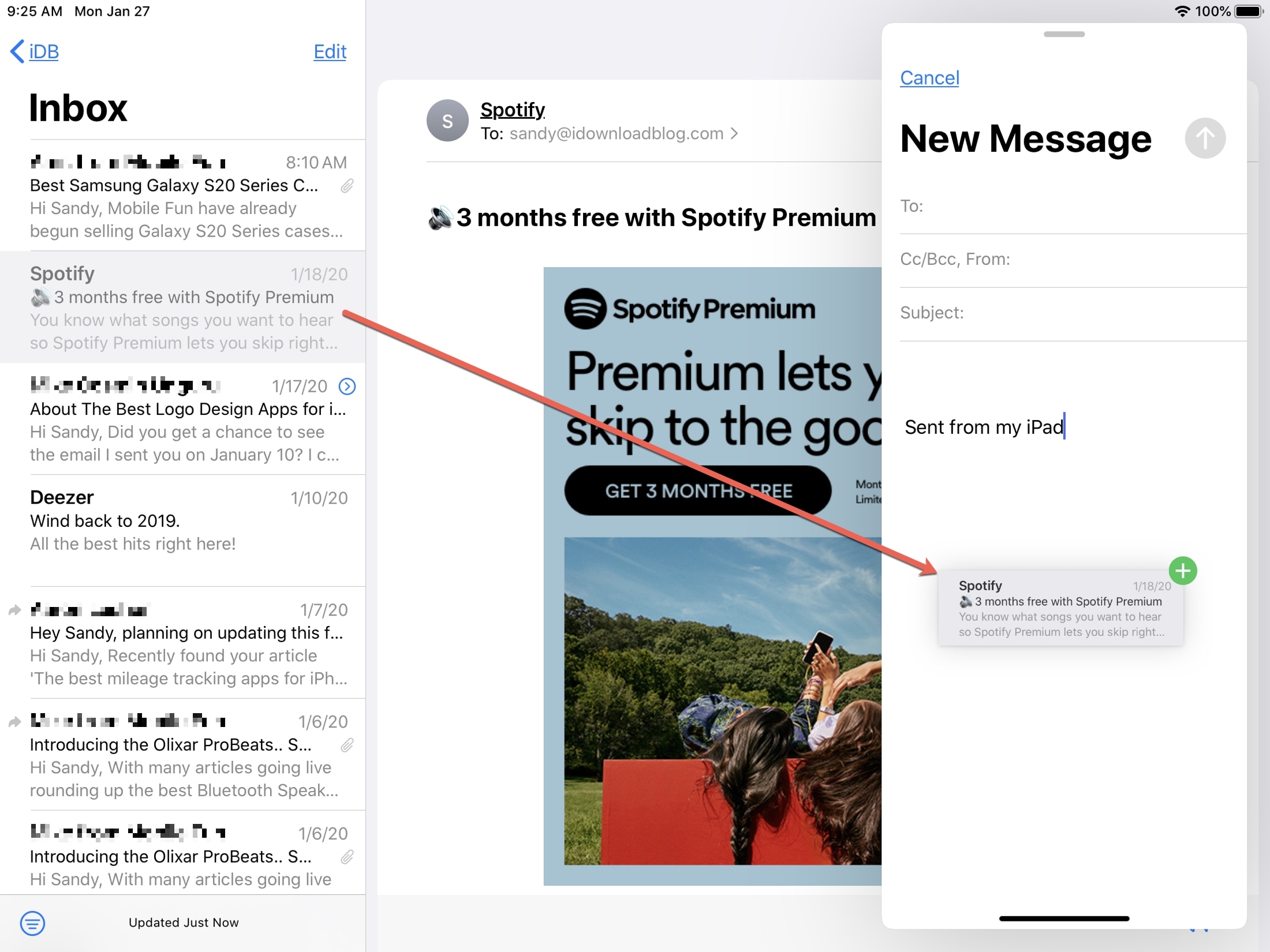
Gói lại
Gửi tệp đính kèm email có thể không phải là điều bạn cần làm thường xuyên, nhưng khi đến lúc, bạn đã biết nó dễ dàng như thế nào trên Mac và iPad.
Bạn có đề xuất email như thế này mà bạn muốn chia sẻ? Nếu vậy, hãy bình luận bên dưới hoặc đánh chúng tôi Twitter!
